win10怎么关闭电脑自启动 Win10开机启动软件关闭方法
更新时间:2024-06-13 15:44:19作者:yang
Win10系统在启动时会自动加载一些软件,这些软件可能会影响电脑的启动速度和性能,为了提高电脑的运行效率,我们可以关闭一些不必要的开机启动软件。关闭Win10电脑的自启动软件可以通过系统自带的任务管理器来实现,只需要简单的几个步骤即可完成。接下来我们就来详细介绍一下Win10系统中如何关闭电脑的自启动软件。
方法如下:
1.点击【开始菜单】选项。
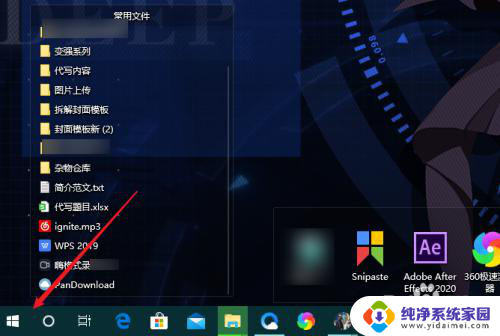
2.点击【设置】选项。
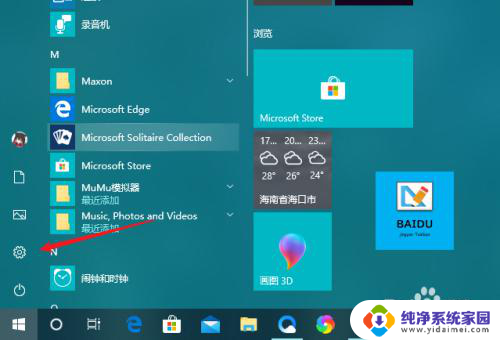
3.点击【应用】选项。
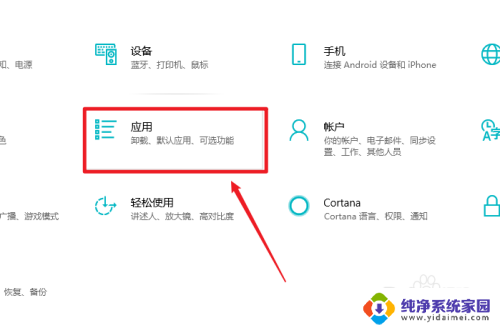
4.点击左侧的【启动】选项。
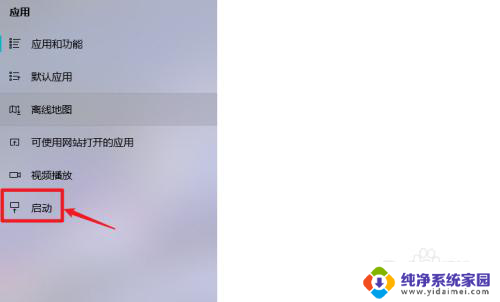
5.在右侧应用菜单中,关闭自动启动的软件。
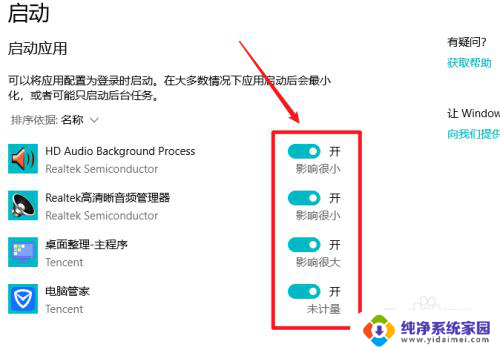
6.用户也可以使用第三方安全软件进行设置。
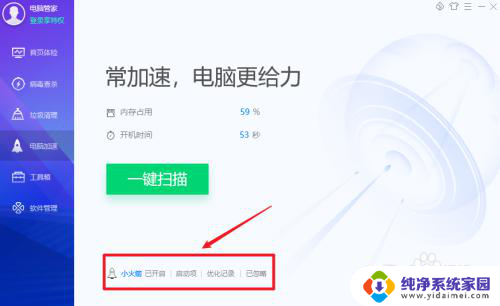
7.总结如下:
1、点击【开始菜单】;
2、点击【设置】;
3、点击【应用】;
4、点击【启动】;
5、关闭软件自动启动功能。
以上就是如何关闭电脑自启动的全部内容,如果你遇到了相同的问题,可以参考本文中介绍的步骤进行修复,希望对大家有所帮助。
win10怎么关闭电脑自启动 Win10开机启动软件关闭方法相关教程
- 电脑怎么关闭开机自动启动 Win10开机启动项关闭方法
- win10开机自启动软件怎么关闭 Win10如何关闭开机自启动项
- win10关闭开机自启动设置 Win10开机启动项关闭方法
- 关闭软件开机自启 Win10如何取消软件开机自动启动
- win10关闭开机启动软件 如何取消开机自动启动的软件程序
- 关闭开机自启动设置 Win10开机启动项关闭方法
- 关闭开机自动启动项怎么设置 win10怎么关闭开机启动程序
- win10怎么关闭开机启动软件 如何关闭电脑开机自启动的软件程序
- win10系统如何关闭开机启动项 win10开机自启动怎么关闭
- windows10怎么关闭开机自启动项 Win10如何关闭开机自启动项
- 怎么查询电脑的dns地址 Win10如何查看本机的DNS地址
- 电脑怎么更改文件存储位置 win10默认文件存储位置如何更改
- win10恢复保留个人文件是什么文件 Win10重置此电脑会删除其他盘的数据吗
- win10怎么设置两个用户 Win10 如何添加多个本地账户
- 显示器尺寸在哪里看 win10显示器尺寸查看方法
- 打开卸载的软件 如何打开win10程序和功能窗口